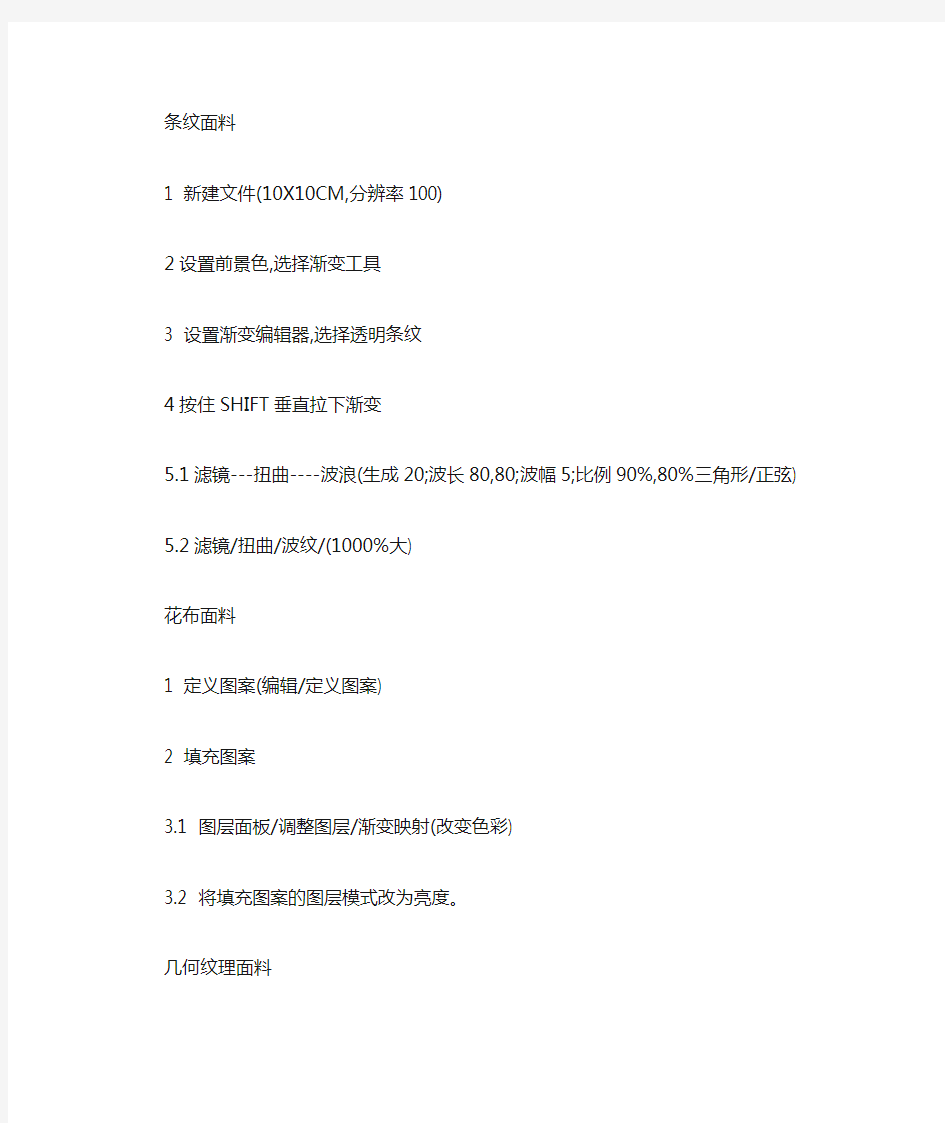

条纹面料
1 新建文件(10X10CM,分辨率100)
2设置前景色,选择渐变工具
3 设置渐变编辑器,选择透明条纹
4按住SHIFT垂直拉下渐变
5.1滤镜---扭曲----波浪(生成20;波长80,80;波幅
5;比例90%,80%三角形/正弦)
5.2滤镜/扭曲/波纹/(1000%大)
花布面料
1 定义图案(编辑/定义图案)
2 填充图案
3.1 图层面板/调整图层/渐变映射(改变色彩)
3.2 将填充图案的图层模式改为亮度。
几何纹理面料
1 新建文件(1.5X1.5CM,300分辨率)
2设置前景色,背景色
3渐变工具(菱形渐变)
4 CTRL+R标尺,拖动标尺建立中心点
5 从中心点拖动渐变
6 定义图案(基本形的绘制完毕)
7 新建文件(10X10CM,300分辨率)
8 在背景层填充背景色
9新建图层,CTRL+A全选,填充图案
10 将图层模式改为”正片叠底”
苏格兰呢
1 前景色,填充图层
2 滤镜/杂色/添加杂色量50% 平均分布灰阶杂色
有起毛感的面料
1 前景色,填充图层
2 滤镜/杂色/添加杂色量15% 平均分布灰阶杂色
斜纹粗棉布
1 填充前景色(前景色随意,背景色百色)
2滤镜/渲染/云彩
3滤镜/杂色/添加杂色(30%,平均分布,灰阶杂色)
4 滤镜/艺术效果/粗糙蜡笔(基本设置不变)
编织品
1 填充图案,编织(第一排第3个)
2 滤镜/风格化/浮雕效果(-50度,高度10PIX,数量
250%)
3 图象/调整/色相/饱和度CTRL+U(上色)
4 新建图层,增加分界线,图层模式正片叠底滤色叠加/部透明度
灯芯绒
1 填充图案,编制(第一排第3个)
2 滤镜/风格化/浮雕效果(-100度,高度20PIX,数量250%)
3 图象/调整/色相/饱和度CTRL+U(上色)
麻
1 滤镜/杂色/添加杂色/(量60%,平均分布,灰阶杂色)
2 滤镜/模糊/动感模糊/(0度,50PIX)
3 滤镜/风格化/浮雕效果(90度,6PIX,150%)
4 复制图层,将新复制的图层旋转90度(CTRL+T) 图层模式(叠加)
5 合并图层CTRL+E
6 图象/调整/色相/饱和度(CTRL+U)
绉绸
1 滤镜/杂色/添加杂色(5%,平均分布,灰阶)
2 滤镜/风格化/浮雕效果(-180度,LPIX,200%)
3 图象/调整//色相/饱和度 CTRL+U
人字呢
1 新建文件 10CM X 10CM ,300DPI
2 双击背景层,转换为普通图层
3 CTRL+A 全选,右键填充图案箭尾(第2排倒数第2个)
4 双击图层,调出图层样式的混合选项,进入斜面和浮雕调板(深度1%)进入纹理调板(加载箭尾图案250%,深度-1000%)
5 滤镜/杂色/添加杂色/(100%,平均分布,灰阶)
皮毛
1新建文件
2 填充前景色
3 滤镜/杂色/添加杂色(100%,平均分布,灰阶)
4 滤镜/模糊/动感模糊((90度,10PIX(相数))
5 图象/调整/亮度对比
6 滤镜/扭曲/波浪/(生成器3,波长85,280,振幅5,10;正旋波)决定皮毛扭曲程度
7 用加深/减淡工具涂抹(产生光感)暴光度20%以下
8 复制图层,进行缩放
9 在复制的图层上用橡皮擦随意擦去,透出下个图层的皮毛。不透明度和流量20%以下
彩色方格面料
1 新建文件
2 前景色填充
3 新建图层,画出交错的方格
4 在画出的方格上添加彩色的条纹
5 合并图层CTRL+E
6 滤镜/模糊/高斯模糊(1PIX)
7 定义图案
8 新建图层,填充刚才定义的图案,观察效果,以便调整
9 新建图层,填充白色
10 滤镜/杂色/添加杂色(200%,平均分布,灰阶)
11 滤镜/艺术效果/粗糙蜡笔(基本设置不变)
12 图层模式:叠加。不透明度30%
珐琅质
1 新建文件
2 前景色为黑色,背景色为白色
2 滤镜/渲染/云彩
3 滤镜6/素描/硌黄(细节0,平滑0)
5 图象/调整/色相饱和度(为图象着色)
6图象/调整/白线(调节节点,控制画面色彩)
洗涤加工
1 新建文件
2 设置前景色。背景色为白色
3 滤镜/渲染/云彩
4滤镜/素描/网状(基本设置不变)
5双击背景层,转化为普通图层,双击该层调出图层样式
6 斜面与浮雕(深度1%)
粗网眼编织面料
1 新建文件
2 填充前景色
3 新建图层1,填充白色
4 滤镜/纹理/马赛克拼贴(20,6,0)
5 魔棒选取需要的网状结构,填充另外一种颜色
6 CTRL+J复制选区为新的图层2
删除图层1
7 双击复制的新的图层,调出图层样式
8 斜面与浮雕(深度40%,软化6pix,其他设置不变)
9 滤镜/杂色/添加杂色(20%,平均分布,灰阶)
鳄鱼皮
1 新建文件
2 填充前景色
3 新建图层,填充黑色,图层模式为叠加
4 滤镜/杂色 /添加杂色(400%,平均分布,不勾选单色)
5滤镜/模糊/高斯模糊(5pix)
6滤镜/纹理/染色玻璃(20,5,1)
7滤镜/风格化/浮雕效果/(-50度,2pix,100%)
8 新建图层,滤镜/渲染/云彩,图层模式为叠加
9 ctrl+u 调整面料色彩
蛇皮
1 新建文件
2 填充前景色
3 新建图层,填充黑色,图层模式为叠加
4 滤镜/杂色 /添加杂色(400%,平均分布,不勾选单色)
5滤镜/模糊。高斯模糊(5pix)
6滤镜/纹理/染色玻璃(6,2,0)
7滤镜6/风格化/浮雕效果/(-50度,2pix,100%)8 新建图层,滤镜/渲染/云彩,图层模式为叠加
金线织物
1 新建文件
2填充黑色
3 滤镜/杂色/添加杂色(400%,平均分布,不勾选单色)
4滤镜/纹理/染色玻璃(3,1,0)
抽象纹样面料
1 新建文件
2 前景色为红色背景色为黄色
3 填充前景色
4 滤镜/渲染/分层云彩
5 图象/调整/色调分离(12)
6 滤镜/风格化/查找边缘
7 反相CTRL+I
8 滤镜/其他/最大值(1pix)
毛编面料
1、钢笔路径工具描出单位纹样
2、新建图层,设置前景色,在路径面板单击用前景
色填充
3、设置更深一些的前景色,设置画笔硬度和直径大
小,在路径面板单击画笔描边。取消路径的选择
4、将图层适当缩放
5、复制填满整个画布,合并所有的图层到一张图层
上
6、滤镜/杂色/添加杂色 20%,单色
7、滤镜/模糊/动感模糊,90度,10pix
8、滤镜/杂色/添加杂色 30%,单色
9、滤镜/模糊/动感模糊,85度,10pix
10、滤镜/杂色/添加杂色 15%,不勾选单色
11、图像/调整/亮度对比度,进行整体调整